स्टीम डेक पर SSH सक्षम करें: एक चरण-दर-चरण गाइड
त्वरित सम्पक
स्टीम डेक बहुमुखी प्रतिभा का एक पावरहाउस है, जो न केवल गेमर्स के लिए बल्कि उन लोगों के लिए भी है जो इसे पोर्टेबल पीसी के रूप में उपयोग करते हैं। अपने डेस्कटॉप मोड के साथ, उपयोगकर्ता गेमिंग से परे जा सकते हैं और विभिन्न आवश्यकताओं के लिए दूरस्थ रूप से इंटरनल स्टोरेज तक पहुंच सकते हैं।
एक लिनक्स-आधारित सिस्टम पर चल रहा है, स्टीम डेक सुरक्षित शेल (SSH) का समर्थन करता है, एक प्रोटोकॉल जो सुरक्षित दूरस्थ डेटा एक्सेस की अनुमति देता है। हालांकि, कई उपयोगकर्ता इस सुविधा को सक्षम और उपयोग करने के तरीके से अनजान हैं। इस गाइड का उद्देश्य स्टीम डेक पर SSH को सक्षम करने और उपयोग करने की प्रक्रिया को ध्वस्त करना है, जो व्यापक निर्देश और अतिरिक्त युक्तियां प्रदान करता है।
स्टीम डेक पर SSH को सक्षम करने के लिए कदम
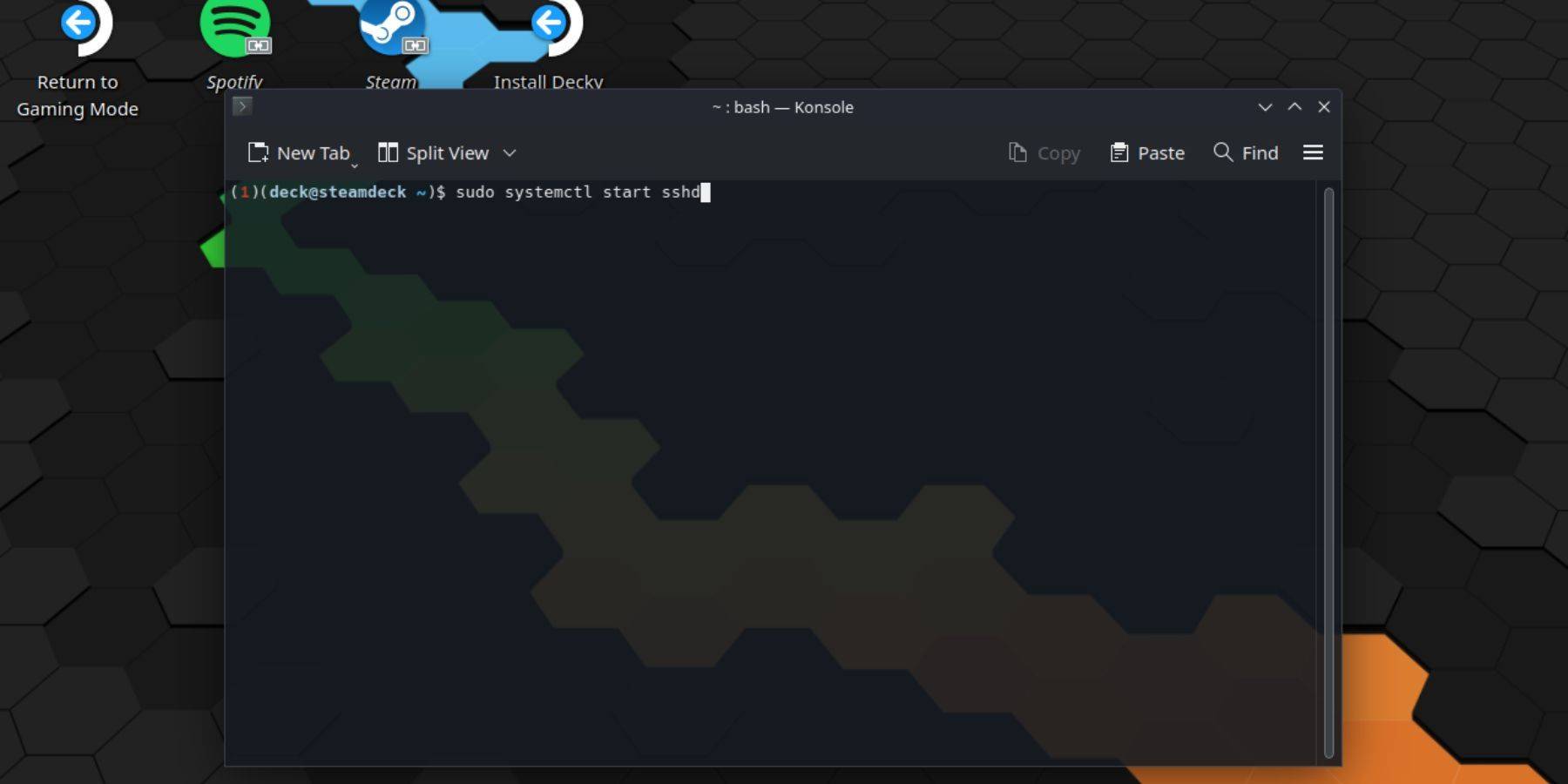 अपने स्टीम डेक पर SSH को सक्षम करना सीधा है। इन चरणों का पालन करें:
अपने स्टीम डेक पर SSH को सक्षम करना सीधा है। इन चरणों का पालन करें:
- अपने स्टीम डेक पर पावर।
- स्टीम बटन दबाएं।
- सेटिंग्स> सिस्टम> सिस्टम सेटिंग्स> पर नेविगेट करें डेवलपर मोड सक्षम करें।
- फिर से स्टीम बटन दबाएं।
- पावर> डेस्कटॉप मोड पर स्विच करें।
- स्टार्ट मेनू से कोंसोल खोलें।
- यदि आप पहले से ही कमांड दर्ज करके नहीं हैं:
passwd। अपना पासवर्ड सेट करने के लिए संकेतों का पालन करें। - कमांड में प्रवेश करके SSH को सक्षम करें:
sudo systemctl start sshd। यह सुनिश्चित करने के लिए कि SSH स्वचालित रूप से रिबूट के बाद शुरू होता है, दर्ज करें:sudo systemctl enable sshd। - एक बार सक्षम होने के बाद, आप किसी भी SSH क्लाइंट का उपयोग करके अपने स्टीम डेक को दूर से एक्सेस कर सकते हैं।
महत्वपूर्ण: ओएस भ्रष्टाचार को रोकने के लिए सिस्टम फ़ाइलों को हटाने या स्थानांतरित करने से बचें।
स्टीम डेक पर SSH को कैसे अक्षम करें
यदि आपको SSH को अक्षम करने की आवश्यकता है, तो इन चरणों का पालन करें:
- स्टार्ट मेनू से कोंसोल खोलें।
- SSH को अक्षम करने के लिए, दर्ज करें:
sudo systemctl disable sshd। SSH को तुरंत रोकने के लिए, उपयोग करें:sudo systemctl stop sshd।
स्टीम डेक से कनेक्ट करने के लिए SSH का उपयोग कैसे करें
 SSH सक्षम के साथ, आप अपने स्टीम डेक के डेटा को दूर से एक्सेस कर सकते हैं। उदाहरण के लिए, आप वारपिनेटर जैसे तृतीय-पक्ष ऐप का उपयोग कर सकते हैं। अपने स्टीम डेक और अपने पीसी दोनों पर Warpinator स्थापित करें, फिर उन्हें आसानी से डेटा स्थानांतरित करने के लिए एक साथ लॉन्च करें।
SSH सक्षम के साथ, आप अपने स्टीम डेक के डेटा को दूर से एक्सेस कर सकते हैं। उदाहरण के लिए, आप वारपिनेटर जैसे तृतीय-पक्ष ऐप का उपयोग कर सकते हैं। अपने स्टीम डेक और अपने पीसी दोनों पर Warpinator स्थापित करें, फिर उन्हें आसानी से डेटा स्थानांतरित करने के लिए एक साथ लॉन्च करें।
यदि आप एक लिनक्स पीसी का उपयोग कर रहे हैं, तो आपको तृतीय-पक्ष ऐप की आवश्यकता नहीं है। बस अपने फ़ाइल प्रबंधक को खोलें और पता बार में sftp://deck@steamdeck दर्ज करें। कनेक्शन स्थापित करने के लिए आपके द्वारा पहले सेट किया गया पासवर्ड दर्ज करें।

-
* चुड़ैल वर्कशॉप: कोज़ी आइडल* अब विश्व स्तर पर एंड्रॉइड डिवाइसों पर उपलब्ध है, जो मोबाइल गेमर्स के लिए आकर्षण, पोशन-मेकिंग और जादुई साहचर्य का एक रमणीय मिश्रण ला रहा है। इंडी स्टूडियो डेड रॉक स्टूडियो द्वारा विकसित, यह फ्री-टू-प्ले शीर्षक एक आरामदायक गेमप्ले अनुभव प्रदान करता है जो सनकी सीआर से भरा हुआ हैलेखक : Joseph Jun 24,2025
-
* मेडेंस फैंटेसी: वासना* एक मनोरम निष्क्रिय आरपीजी है जो खिलाड़ियों को शक्तिशाली युवती से भरी दुनिया में आमंत्रित करता है, जिनमें से प्रत्येक में अद्वितीय क्षमता और मौलिक समानताएं होती हैं। एक मजबूत टीम का निर्माण यह समझने पर टिका है कि कौन से पात्र विशिष्ट भूमिकाओं और स्थितियों में चमकते हैं। यह स्तरीय सूची, संकलनलेखक : Amelia Jun 23,2025
-
 Remembethe Flowesडाउनलोड करना
Remembethe Flowesडाउनलोड करना -
 Formez des motsडाउनलोड करना
Formez des motsडाउनलोड करना -
 My New Neighborsडाउनलोड करना
My New Neighborsडाउनलोड करना -
 Modern City Bus Parking Gamesडाउनलोड करना
Modern City Bus Parking Gamesडाउनलोड करना -
 Real Heavy Snow Plow Truckडाउनलोड करना
Real Heavy Snow Plow Truckडाउनलोड करना -
 Legal Todayडाउनलोड करना
Legal Todayडाउनलोड करना -
 Homewadडाउनलोड करना
Homewadडाउनलोड करना -
 Deams of Realityडाउनलोड करना
Deams of Realityडाउनलोड करना -
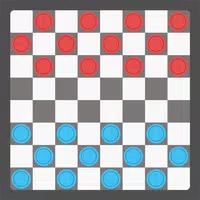 Checkers (Draughts)डाउनलोड करना
Checkers (Draughts)डाउनलोड करना -
 Superhero Game: Ramp Car Stuntडाउनलोड करना
Superhero Game: Ramp Car Stuntडाउनलोड करना
- Midnight गर्ल 60 के दशक में पेरिस में स्थापित एक न्यूनतम पॉइंट-एंड-क्लिक एडवेंचर है, जो अब मोबाइल पर प्री-ऑर्डर के लिए खुला है।
- WWE सुपरस्टार्स कॉल ऑफ़ ड्यूटी वारज़ोन: मोबाइल रोस्टर में शामिल हों
- "ग्रैंड आउटलाव्स एंड्रॉइड सॉफ्ट लॉन्च पर अराजकता और अपराध को उजागर करता है"
- मृत रेल चुनौतियों के लिए अंतिम गाइड [अल्फा]
- वीडियो गेम गीत Spotify पर 100 मिलियन धाराओं को पार करता है
- "फॉलआउट सीजन 2 दिसंबर 2025 में प्रीमियर, सीज़न 3 की पुष्टि की गई"













